Kako stvoriti profile na Amazon Prime Video
Ako vi i vaša obitelj dijelite isti Amazon Prime Video račun, možda biste željeli imati odvojeno iskustvo gledanja i profila. Za to je Amazon uveo upravljanje profilima poput Netflixa(Netflix-like) tako da korisnici mogu stvoriti više od jednog profila i imati prilagođeno korisničko iskustvo.
Prije je postojao samo jedan profil na web stranici ili aplikaciji Prime Video . Bilo je isto kao ime vašeg korisničkog profila na Amazonu . (Amazon)Međutim, stvari su se promijenile jer je Amazon pokrenuo funkciju za stvaranje novih profila. Sada možete podijeliti svoj profil sa svojim djetetom ili drugim članom obitelji, a on/ona može otvoriti svoj vlastiti profil umjesto da se petlja s vašim.
Važne stvari o Amazon Prime Video profilima
Postoji nekoliko bitnih stvari koje biste trebali znati o tome.
- Možete stvoriti do šest profila na jednom računu. Svaki od nositelja profila može gledati različite video zapise bez otvaranja profila druge osobe.
- Možete kreirati profil za djecu. Račun " Djeca(Kids) " prikazuje samo animacije i sadržaje prilagođene djeci/obitelji na Prime Videou(Prime Video) .
- Ne pruža mogućnost postavljanja ocjena zrelosti, kontrola automatske reprodukcije itd. kao što nudi Netflix .
- Svatko, koji ima vjerodajnice, može se prebaciti s jednog profila na drugi.
Kako stvoriti profile na Amazon Prime Video
Da biste stvorili Amazon Prime Video profile, slijedite ove korake-
- Otvorite službenu web stranicu.
- Kliknite(Click) na postojeći avatar profila.
- Odaberite gumb Dodaj novi.
- Unesite ime, tko će koristiti profil.
- Kliknite na gumb Spremi promjene.
Da biste saznali više o ovim koracima u detalje, nastavite čitati.
Najprije otvorite službenu web stranicu Amazon Prime Video (primevideo.com) i kliknite na svoj trenutni avatar profila koji je vidljiv u gornjem desnom kutu. Nakon toga odaberite gumb Dodaj novi(Add new) jer želite stvoriti novi profil na svom računu.
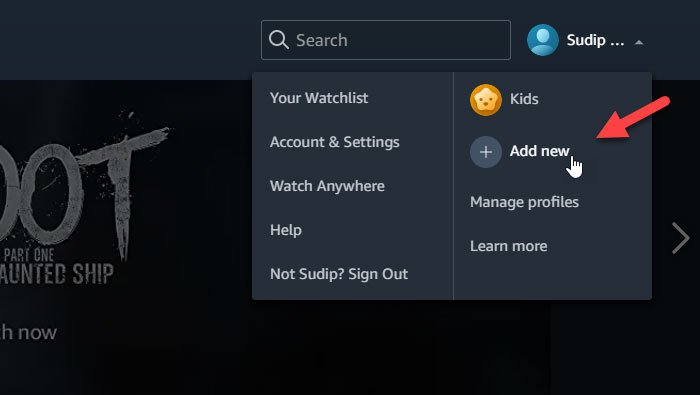
Sada se od vas traži da unesete ime za novi profil. Ako će dijete gledati videozapise, možda ćete htjeti uključiti gumb Dječjeg profila .( profile)
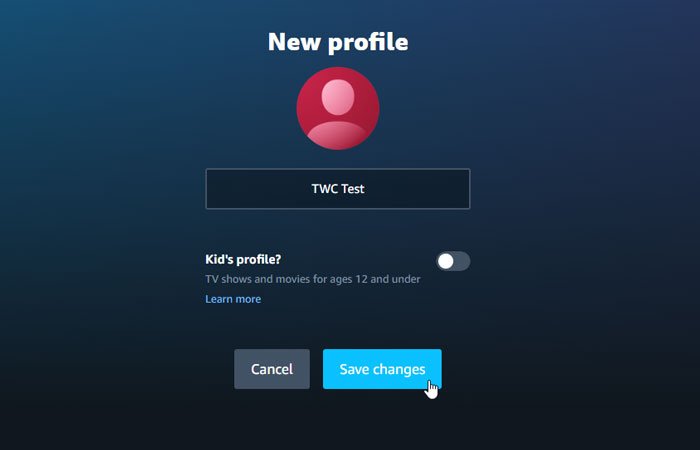
Nakon toga kliknite gumb Spremi promjene(Save changes ) da biste stvorili profil. Zatim možete pronaći sve profile na svom zaslonu.
Za prebacivanje s jednog profila na drugi, kliknite na isti avatar profila i kliknite na gumb Upravljaj profilima(Manage profiles) .

Sada možete kliknuti na drugi profil kako biste izvršili promjenu. Iz istih prozora moguće je ukloniti profil. Za to kliknite na gumb Uredi profil(Edit profile ) i kliknite na profil koji želite ukloniti.
Za svoju informaciju, možete ukloniti primarni profil.
Na sljedećem zaslonu možete pronaći opciju pod nazivom Ukloni profil(Remove Profile) .

Kliknite na njega i potvrdite promjenu.
Enjoy watching movies!
Related posts
Kako popraviti Amazon Prime Video kodove grešaka 1060 i 9074
Kako instalirati aplikaciju Amazon Prime Video na Windows 11/10
Kako otkazati pretplate na TV i filmske kanale na Amazon Prime Video
Učitavanje ovog videozapisa traje dulje od očekivanog, pogreška Prime Video 7017
Osnovni savjeti i trikovi za Amazon Prime Video
Kako kupiti i iskoristiti Xbox poklon kartice i igre od Amazona
Popravite kod pogreške Amazon Prime 9068 ili 5004
Preuzmite i instalirajte Amazonovu Alexa aplikaciju na bilo koji Windows PC.
Kako uočiti lažne recenzije na Amazonu
Vodič korak po korak za brisanje vašeg Amazon računa
Ispravite pogreške Amazon Prime Music koda 180, 119, 181 ili 200
Je li Amazon Prime vrijedan troška?
Imamo problema s reprodukcijom ovog videozapisa – pogreška Prime Video
6 Podcijenjeni anime na Amazon Prime
Amazon Fire Tablet se neće uključiti? 6 najboljih načina da to popravite
Kako poboljšati Amazon Prime Video Experience na Chromeu i Firefoxu
Amazon Prime se neće ispravno učitati u Microsoft Edge
54 najbolje alternative Amazonu za online kupovinu
Kako kupiti Steam darovne kartice, kartice novčanika ili Steam igre od Amazona
Što su USB blokatori podataka? Najbolji USB blokatori podataka za kupnju na Amazonu
